Soal Soal Tentang Perbaikan Dan Setting Ulang Pc
1. Jelaskan cara menginstal ulang sistem operasi!
Jawaban : Install ulang sistem operasi barangkali sering dilakukan oleh banyak
pengguna komputer. Ketika komputernya dirasa sudah “lemot” karena
banyaknya hal-hal yang tidak penting, install ulang bisa jadi
penyegaran.
Instalasi sistem operasi memakan waktu yang tidak sebentar. Yah,
siapkanlah waktu 30 menit - 1 jam. Lamanya instalasi tergantung
perangkat keras (baca: prosesor, memori, dan harddisk) yang dipakai.
Sebetulnya instalasi ulang sistem operasi tidak selalu harus berjalan
begitu lama. Dengan melakukan kloning terhadap harddisk, kita tidak
perlu melalui proses instalasi yang panjang. ita cuma perlu menyalin
dari hasil kloning dan PC pun bersistem operasi lagi. Supaya hasil
kloning berupa sistem operasi yang masih segar, lakukan kloning sesaat
setelah Anda selesai meng-install sistem operasi dan berbagai driver.
Program-program lain sebaiknya belum di-install.
Inti dari kloning harddisk adalah menyalin isi seluruh harddisk ke media
lain - bisa ke harddisk lain, CD, DVD, atau harddisk eksternal. Dengan
melakukan kloning, Anda akan mendapatkan isi CD-R sama persis dengan isi
harddisk.
Kita butuh beberapa parangkat untuk melakukan kloning. Pertama adalah
software untuk kloning. Salah satu yang bisa gunakan adalah Norton Ghost
dari Symantec. Kita juga butuh CD-writer, CD start-up, dan 2 disket
floppy 1, 44 MB.
Simpan ke CD Karena kita akan melakukan kloning terhadap sistem operasi,
drive yang berisi sistem operasi yang akan dikloning - biasanya drive
C. Tapi, bisa saja kan sistem operasi ada di drive lain, misalnya karena
ada lebih dari satu sistem operasi dalam PC. Pada tutorial ini, PCplus
akan melakukan kloning terhadap drive C yang berisi sistem operasi
Windows dengan ukuran partisi sebesar 400 MB.
Tanpa ba bi bu lagi, mari langsung mulai.
- Jalankan Norton Ghost dengan mengklik [Start] > [Program] > [Norton Ghost] > [Norton Ghost].
- Anda akan menjumpai tampilan Ghost Basic. Pilih opsi pertama, yaitu [Backup].
- Klik [Next].
- Dalam opsi Source pilih pilih drive C. Dalam opsi Destination pilih [Recordable CD or DVD]. Setelah itu, klik [Next] > [OK].
- Tekan tombol [Next], [Next] lagi, [Next] sekali lagi. Lalu klik [Continue], klik [Run Now], dan terakhir klik [OK].
Windows akan restart dan Norton Ghost pun melakukan back-up. Kini Anda
memiliki 1 CD yang merupakan image dari drive C Anda. Isi dari CD
tersebut hanyalah 1 file yang berekstensi GHO. Anda tidak dapat melihat
isi dari file tersebut tanpa bantuan Ghost Explorer. Dengan bantuan
Ghost explorer, Anda dapat melihat file yang ada di dalam file GHO
tersebut.
Bikin Start-up Disk
Kita butuh disket start-up agar hasil image berupa file GHO bisa dipakai
ketika kita hendak “meng-install ulang” sistem operasi. Start-up disk
itu berupa dua disket floppy 1,44 MB. Disket pertama kita sebut “disket
A”, sedangkan disket kedua kita sebut dengan “disket B”.
Jalankan Norton Ghost dan klik [Ghost Utilities] > [Norton Ghost boot
wizard] > [CD/DVD startup disk with ghost] > [Next] > [Use
PC-DOS] > [Next] > [Next] > [Next] > [Next] > [OK].
Masukkan disket kosong untuk dijadikan CD/DVD start-up. Tekan [Start]
untuk melakukan format disket, setelah itu tekan [Close].
Selanjutnya disket akan dijadikan start-up disk. Ketika konfirmasi untuk
memasukkan disket kedua muncul, keluarkan disket A dan masukkan disket
B. Tekan [Start] untuk melakukan format dan tekan [Close]. Tunggu sampai
proses selesai, lalu tekan [Finish] untuk mengakhiri.
Kini Anda telah memiliki 2 disket startup disk. Disket ini yang akan
digunakan untuk booting pertama kali. Perlu diperhatikan bahwa kedua
disket itu saling berhubungan satu sama lain. Disket A tidak dapat
berjalan tanpa adanya disket B, begitu pun sebaliknya. Disket B tidak
dapat berjalan tanpa adanya disket A.
“Install”
Kenapa install-nya dikasih tanda petik? Itu karena sesungguhnya kita
tidak meng-install sistem operasi. Tetapi, hanya menyalin sistem operasi
yang pernah kita install sebelumnya.
Langkah-langkah ini dilakukan ketika kita hendak menyegarkan kembali
sistem operasi. Yang kita lakukan adalah kloning dari CD ke harddisk.
Pada BIOS, aturlah agar boot dilakukan dari disket floppy. Masukkan
disket A pada floppy drive. Ikuti petunjuk yang ada pada monitor, jika
Anda disuruh memasukkan disket B, maka masukkan disket B. Anda diminta
untuk memasukkan disket A kembali dan tekan [Enter], dan yang terakhir
Anda diminta kembali untuk memasukkan disket B. Kini Anda telah memasuki
Norton Ghost.
Untuk melakukan kloning dari CD ke harddisk, pilih [Local] >
[Partition] > [from image]. Arahkan pada CD-ROM yang berisi file GHO,
lalu tekan [Open]. Pada “Select source partition from image file”, klik
[OK]. Lalu pada “Select local destination drive by clicking on the
drive number”, klik [OK]. Pilih drive yang akan dikloning, pilih drive
C, tekan [OK] dan tekan [Yes].
Kloning akan berjalan sampai mencapai 100 persen. Tekan [Reset computer]
untuk restart. Keluarkan disket dari floppy drive dan aturlah pada BIOS
Anda agar melakukan booting pertama dari hard disk.
2. Apakah sebuah komputer memerlukan system operasi?
Jawaban : Ya, karena kalau tidak ada system operasi komputer tidak dapat
berjalan sebab seperangkat program yang mengelola sumber daya perangkat
keras komputer atau hardware, dan menyediakan layanan umum untuk
aplikasi perangkat lunak
3. Jelaskan tentang RAM!
Jawaban : Media Penyimpanan yang bersifat sementara
4. Sebutkan system operasi yang kamu ketahui!
Jawaban : Windows, Linux, Unix, Mancintosh OS
5. Sebutkan dan jelaskan bunyi beep serta jenis kerusakannya!
Jawaban :
Kode Beep AWARD BIOS
No Gejala Diagnosa Pesan/Peringatan Kesalahan
1 1 beep pendek PC dalam keadaan baik
2 1 beep panjang Problem di memori
3 1 beep panjang 2 beep pendek Kerusakan di modul DRAM parity
4 1 beep panjang 3 beep pendek Kerusakan di bagian VGA.
5 Beep terus menerus Kerusakan di modul memori atau memori video
Kode Beep AMI BIOS
No Gejala Diagnosa Pesan/Peringatan Kesalahan
1 1 beep pendek DRAM gagal merefresh
2 2 beep pendek Sirkuit gagal mengecek keseimbangan DRAM Parity (sistem memori)
3 3 beep pendek BIOS gagal mengakses memori 64KB pertama.
4 4 beep pendek Timer pada sistem gagal bekerja
5 5 beep pendek Motherboard tidak dapat menjalankan prosessor
6 6 beep pendek Controller pada keyboard tidak dapat berjalan dengan baik
7 7 beep pendek Video Mode error
8 8 beep pendek Tes memori VGA gagal
9 9 beep pendek Checksum error ROM BIOS bermasalah
10 10 beep pendek CMOS shutdown read/write mengalami errror
11 11 beep pendek Chache memori error
12 1 beep panjang 3 beep pendek Conventional/Extended memori rusak
13 1 beep panjang 8 beep pendek Tes tampilan gambar gagal
Kode Beep IBM BIOS
No Gejala Diagnosa Pesan/Peringatan Kesalahan
1 Tidak ada beep Power supply rusak, card monitor/RAM tidak terpasang
2 1 beep pendek Normal POST dan PC dalam keadaan baik
3 beep terus menerus Power supply rusak, card monitor/RAM tidak terpasang
4 Beep pendek berulang-ulang Power supply rusak, card monitor/RAM tidak terpasang
5 1 beep panjang 1 beep pendek Masalah Motherboard
6 1 beep panjang 2 beep pendek Masalah bagian VGA Card (mono)
7 1 beep panjang 3 beep pendek Masalah bagian VGA Ccard (EGA).
8 3 beep panjang Keyboard error
9 1 beep, blank monitor VGA card sirkuit
6. Sebutkan 3 jenis diagnosa komputer!
Jawaban : 1) Langkah-langkah POST
2) Pesan Kesalahan Selama POST
3) Diagnosa umum
4) Diagnosa mencari dan memecahkan kerusakan
7. Pesan apa yang diberikan komputer kepada pengguna jika ada problem atau kerusakan?
Jawaban : Bunyi Beep
8. Pesan apa yang diberikan komputer kepada pengguna jika ada problem atau kerusakan pada motherboard?
Jawaban : Bunyi Beep
9. Bagaimana cara mengidentifikasikan kerusakan pada motherboard?
Jawaban :
Saat komputer dihidupkan, BIOS melakukan POST (power-on self test). POST
diperlukan untuk memastikan sistem berfungsi sebagaimana mestinya dan
juga mencari informasi hardware apa saja yang ada pada komputer. Saat
BIOS mendeteksi ada masalah saat POST, BIOS akan mengirimkan pesan
kesalahan (error messages).
Pada beberapa kasus, masalah tersebut dapat di deteksi lebih awal
sehingga BIOS tidak dapat mengakses video card dan tidak dapat
menampilkan pesan kesalahan tersebut.
Jika seperti ini yang terjadi, BIOS akan mengeluarkan suara ‘bip’ yang
memiliki pola tertentu yang sesuai dengan kesalahan yang
diidentifikasinya.
Suara ‘bip’ tunggal saat proses booting setelah tampilnya pesan startup
pada monitor adalah normal dan tidak ada kegagalan. ‘Bip’ yang dimaksud
disini adalah yang dihasilkan pada saat prosedur POST belum selesai
dan belum ada informasi apapun yang ditampilkan pada layar. Kode ‘Bip’
BIOS ini bergantung tipe dan BIOS yang Anda miliki. Yang populer adalah
AMI dan Award BIOS. Oleh karena itu, tulisan ini hanya membahas kedua
tipe BIOS tersebut.
AMI BIOS
1 X suara BIP
Kegagalan refresh DRAM. Sistem mempunyai masalah mengakses memori untuk merefreshnya.
2 X
Kegagalan rangkain parity. Pada data yang ditransmisikan dalam komputer,
biasanya ditambahkan parity bit yang berfungsi untuk mendeteksi dan
koreksi error. Pekerjaan ini dilakukan rangkaian parity yang terdapat
dalam komputer. Hal ini kemungkinan disebabkan adanya masalah pada
memori atau motherboard.
3 X
Kegagalan base memori 64K. Base memori 64K adalah 64 KB memori yang
pertama pada RAM. Kegagalan ini bisa disebabkan slot memori yang
dikelompokkan dalam modul yang memiliki chip rusak.
4 X
Kegagalan system timer. Kemungkinan terdapat kesalahan pada satu atau
lebih timer yang digunakan untuk mengontrol fungsi-fungsi pada
motherboard.
5 X
Kegagalan prosesor. Dapat disebabkan panas berlebih, atau karena prosesor tidak terpasang benar ke dalam socketnya.
6 X
Kegagalan keyboard controller/gate A20. Keyboard controller adalah chip pada motherboard yang mengedalikan keyboard Anda.
7 X
Kesalahan prosesor.
8 X
Kesalahan baca/tulis memory display.
9 X
Kerusakan BIOS.
10 X
Kesalahan CMOS.
11 X
Kerusakan cache memori.
AWARD BIOS
Award lebih menyukai pesan lewat monitor. Tapi ada saatnya video card
tidak berfungsi dan pesan ditampilkan menggunakan kode bip tersebut.
Oleh karena itu, kode bip pada BIOS tipe ini lebih sedikit. Kode bip
pada BIOS ini juga seperti tanda morse, mengkombinasikan bip panjang dan
pendek.
1 bip panjang
Masalah pada memori. Kemungkinannya adalah memori tidak terpasang benar,
atau juga chip memori rusak. Bisa juga berhubungan dengan kerusakan
motherboard.
1 bip panjang, 2 bip pendek
Kesalahan sistem video. BIOS tidak dapat mengakses sistem video untuk
menuliskan pesan error ke layar. Ada beberapa kemungkinan, antara lain
video card dipasang pada sistem yang sudah ada video card on-board, atau
menggunakan IRQ yang sudah terpakai untuk video card tersebut sehingga
terjadi konflik. Kemungkinan lain, video card tidak terpasang dengan
baik.
1 bip panjang, 3 bip pendek
Sama seperti di atas, ada kesalahan pada video. BIOS tidak dapat
mengakses sistem video untuk menampilkan pesan kesalahan ke layar.
Suara bip sambung menyambung
Dapat disebabkan memori atau video card.
Ada beberapa pedoman umum yang dapat digunakan untuk setiap BIOS.
Pedoman umum ini hanya dapat digunakan untuk kesalahan yang terdeteksi
sebelum dan saat Power On Self Test (POST). Kita sudah mengenal prosedur
yang dilakukan computer saat mulai dihidupkan, dan ini akan sangat
membantu dalam mendiagnosa masalah yang ada.
Pertama kali saat komputer dinyalakan, power supply akan mengirimkan
daya ke semua komponen. Bila pada saat dinyalakan tidak ada reaksi
apapun, maka periksalah power supply internal yang terletak pada
komputer Anda. Untuk mengetesnya, kita bisa menggunakan LED (Light
Emiting Diode) dan kemudian pasang pada POWER LED connector. Jika nyala,
berarti power supply masih bagus.
Kemudian, jika semua komponen sudah mendapat daya yang cukup, prosesor
akan bekerja mencari intruksi. Ia akan mencari intruksi ini pada ROM
BIOS. Untuk prosesor, kemungkinannya adalah panas yang berlebih akibat
overclock atau posisi tidak sempurna. Untuk BIOS, kemungkinannya kecil
bahwa letak chip BIOS tidak sempurna.
Cek BIOS dapat dilakukan pada komputer lain. Beberapa virus sudah dapat
merusak program BIOS. Jika POST mau berlanjut tapi tidak selesai,
kemungkinan besar masalah ada pada motherboard. Untuk yang ini, ada
beberapa langkah yang harus dilakukan :
Jika PC tidak mau booting sama sekali, pastikan komponen minim sudah
terpasang, yaitu prosesor, memori terisi dengan tepat, video card, dan
sebuah drive, dan pastikan semua komponen ini terpasang dengan benar.
Komponen yang tersolder tidak boleh ada yang hilang.
Lepaskan komponen-komponen yang tidak wajib, seperti ekspansi card,
peripheral eksternal seperti printer, scanner dan lain-lain, karena
pemasangan yang tidak benar dapat menyebabkan I/O error. Kemudian
hidupkan sistem, dan coba pasang satu-persatu card tersebut untuk
mengujinya.
Cek ulang setting jumper pada motherboard. Pastikan tipe prosesor, bus
speed, multiplier, dan jumper tegangan. Dan pastikan juga jumper BIOS
berada pada posisi semestinya.
Ubah setting BIOS ke setting default untuk memastikan masalah tidak
terletak pada setting BIOS yang berlebihan. Contohnya dengan menurunkan
read/write access time memori dan hard disk. Cek semua koneksi kabel
pada motherboard sudah benar. Cek apakah ada komponen yang mengalami
panas berlebih. Jika ada, ubah setting BIOS dan setting yang lebih
rendah.
PENANGANAN LANJUT
Untuk kasus 1, 2, dan 3 kali bunyi bip, cobalah perbaiki posisi memori
dahulu. Jika masih terjadi, ada kemungkinan memori rusak. Ganti dengan
memori baru.
Untuk 4, 5, 7 dan 10 kali bip, motherboard rusak dan harus diperbaiki
atau diganti. Untuk 6 kali bip, coba perbaiki posisi chip keyboard
controller. Jika masih ada error, gantilah chip keyboard tersebut.
8 kai bip menandakan memori error pada video adapter. Ganti video card.
9 kali bip menandakan kegagalan chip BIOS. Biasanya bukan disebabkan posisi kurang sempurna.
11 kali bip, ganti cache memori
10. Bagaimana cara mengetahui kerusakan pada CPU?
Jawaban : Periksa komponen didalamnya
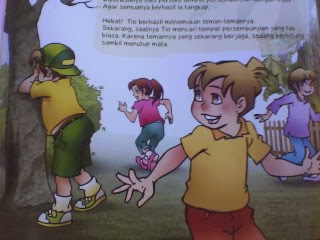




















 T
T
